电脑屏幕发黄怎么解决?丨电脑屏幕发黄解决方法
更新时间:2023-12-15 10:15:06作者:bianji
我们在收到电脑后对屏幕色彩的冷暖度不满意,那么我们可以尝试以下操作设置,以找到自己心仪的屏幕色彩。
1.在搜索框中输入并选择校准显示器颜色。
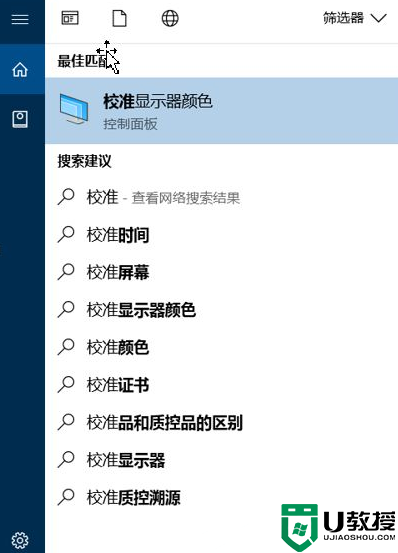
2.进入校准颜色界面后,前面部分的设置,非专业需求,可以不需要做任何更改,一直点击下一步即可,以避免显示颜色等故障。
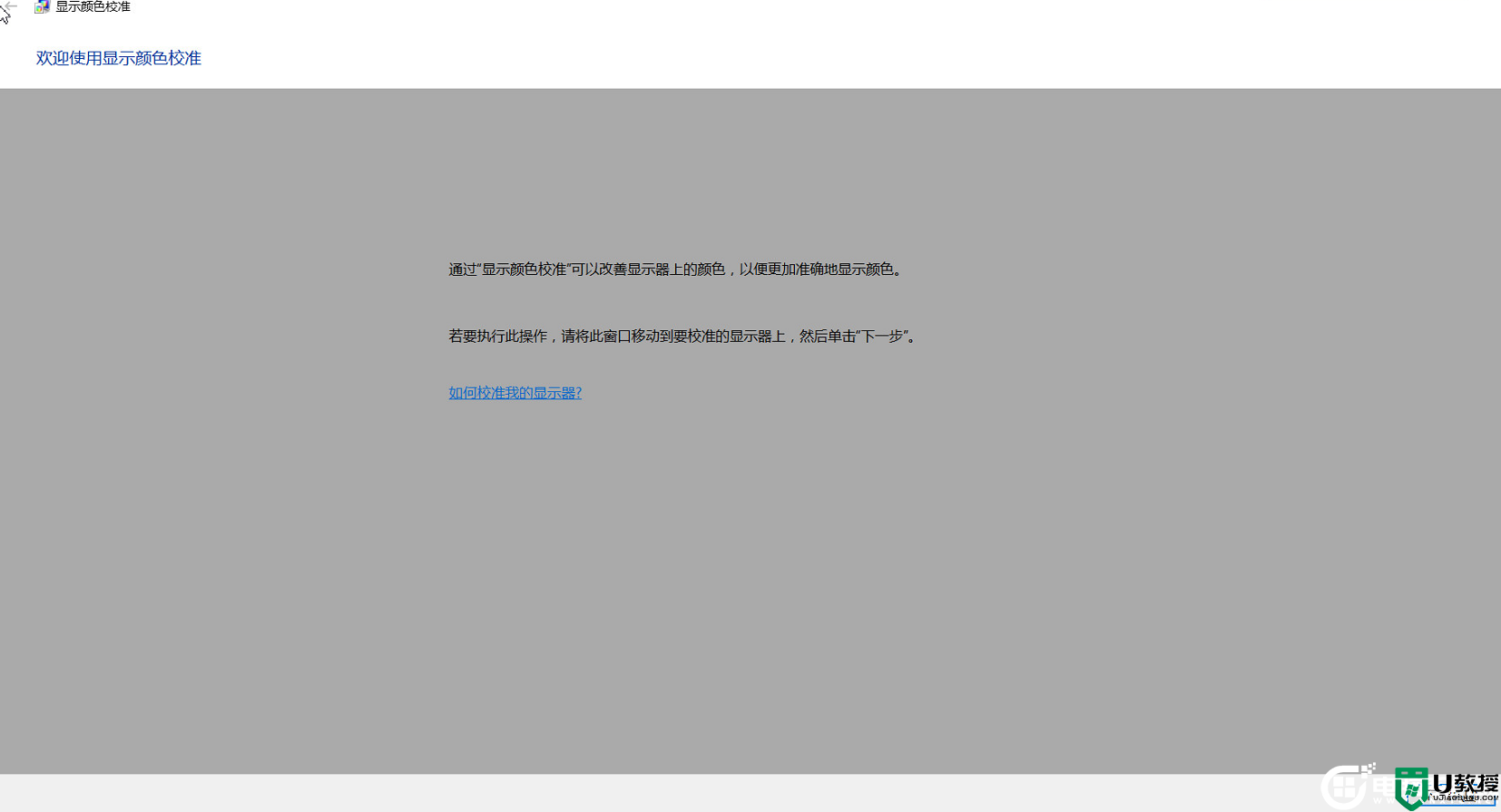
3.到最后的移动红、绿、蓝滑块,以便从灰色条中删除所有色调校正界面下,可以看到,出现的三色默认值都是最亮的状态(最靠右)。此时可以根据自身需求调整红、绿两色(注意要同时调整),蓝色的部分不要调节,确定颜色后,点击下一步,然后即可完成。
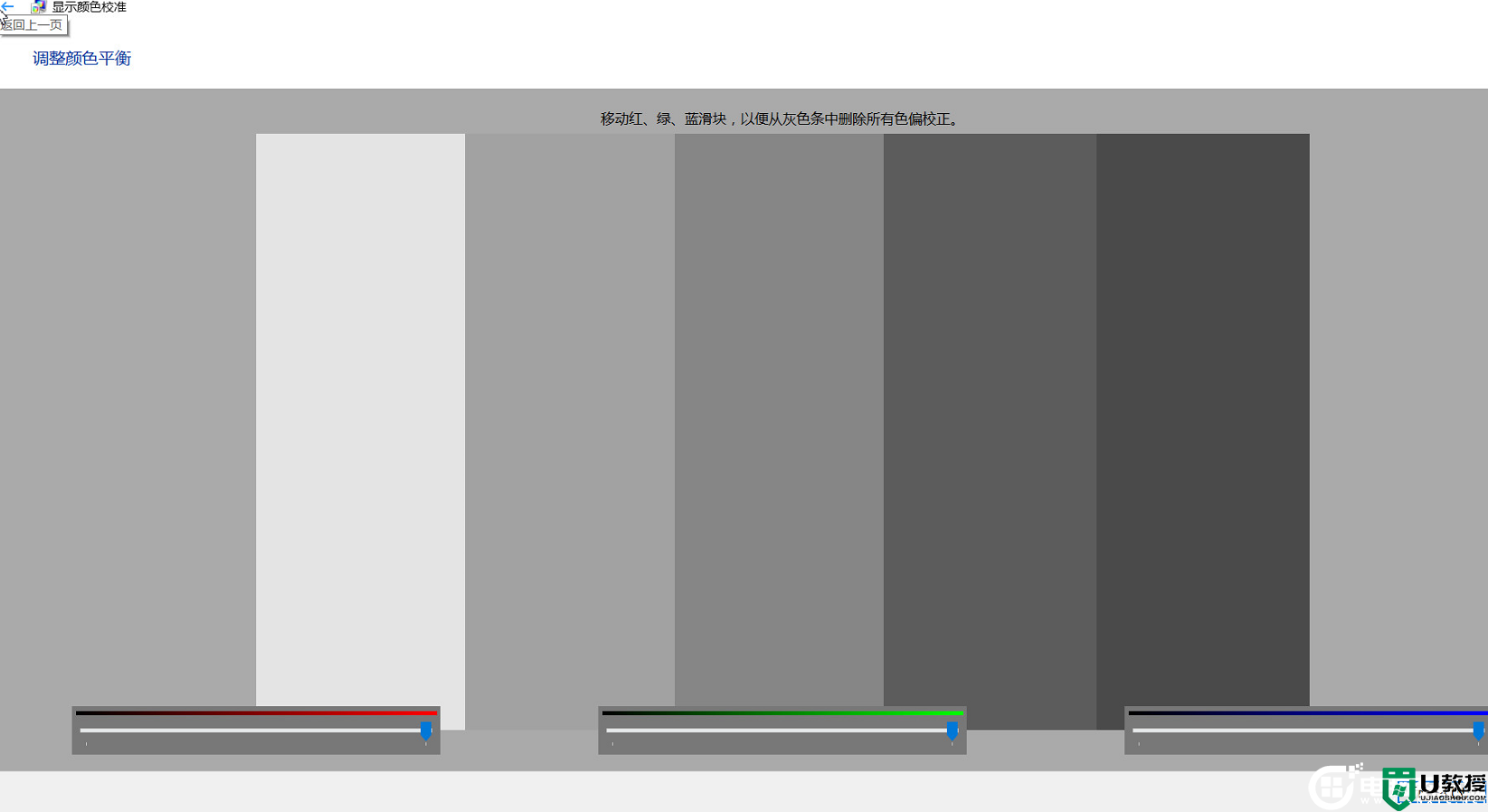 以上就是本篇教程的全部内容了,更多教程请您关注电脑系统城
以上就是本篇教程的全部内容了,更多教程请您关注电脑系统城
- 上一篇: 新电脑的USB接口无法使用解决方法
- 下一篇: 在BIOS中找到USB-HDD选项解决方法
电脑屏幕发黄怎么解决?丨电脑屏幕发黄解决方法相关教程
- 电脑屏幕发黄怎么解决?丨电脑屏幕发黄解决方法
- 电脑屏幕变黄什么原因 电脑屏幕变黄的调节方法
- 电脑屏幕发黄怎么变回原来的颜色 电脑屏幕突然变黄怎么恢复
- 电脑屏幕突然变黄怎么恢复 电脑屏幕变黄了怎么调回来
- 电脑屏幕突然变黄怎么恢复正常 电脑屏幕变黄了怎么调回来
- Win10电脑颜色偏黄怎么调整?Win10屏幕显示颜色偏黄怎么办
- 电脑屏幕颜色不正常怎么调 屏幕颜色变黄怎么调整
- win7电脑屏幕变黑怎么办丨win7电脑屏幕变黑解决方法
- 腾讯视频怎么发弹幕丨腾讯视频发弹幕解决方法
- 电脑屏幕变绿了怎么恢复原状 电脑屏幕发绿怎么回事
- 5.6.3737 官方版
- 5.6.3737 官方版
- Win7安装声卡驱动还是没有声音怎么办 Win7声卡驱动怎么卸载重装
- Win7如何取消非活动时以透明状态显示语言栏 Win7取消透明状态方法
- Windows11怎么下载安装PowerToys Windows11安装PowerToys方法教程
- 如何用腾讯电脑管家进行指定位置杀毒图解

